Die besten Raspberry Pi Zero 2 Projekte

Alles, was Sie mit dem ursprünglichen Raspberry Pi Zero machen können, können Sie auch mit dem Raspberry Pi Zero 2 machen.
Es ist ein Eins-zu-Eins-Ersatz für viele Projekte, da sowohl der Raspberry Pi Zero 2 als auch der ursprüngliche Zero den gleichen Formfaktor haben.
Dennoch sind bestimmte Projekte, die Spaß machen, mit dem Raspberry Pi Zero 2 aufgrund seiner höheren Rechenleistung viel besser realisierbar. Schauen wir uns also die Beispiele an, bei denen sich der Pi Zero 2 von den größeren Pis und dem ursprünglichen Pi Zero abhebt.
Retro-Spiele-Emulation
Die Verwendung eines Pi Zero 2 W wird Ihnen sofort einen großen Leistungsschub für Ihre Emulatoren geben, und so ist dies ein Paradebeispiel für ein Projekt, das speziell für den Raspberry Pi Zero 2 W geeignet ist.
Wenn Sie also Spiele vom SNES, Gameboy und sogar PlayStation oder Dreamcast spielen wollen, werden Sie mit dem Pi Zero 2 W viel mehr Erfolg haben.
Besonders hervorzuheben ist, dass der Pi Zero 2 mit dem Retroflag GPi Case als 1:1-Austausch mit dem alten Raspberry Pi Zero verwendet werden kann.
Software:
Retropie: Ab Dezember 2021 müssen Sie die die wöchentliche Veröffentlichung für den Pi 2/3.
Recalbox: (funktioniert mit der Zero 2 ab Januar 2022)
Hardware-Bausätze:
mintyPi (einen Pi Zero in eine Altoids-Dose stecken)
Minimale Einrichtung
Um ein Retro-Gaming-System zu bauen, brauchst du diese Komponenten:
- Pi Zero 2 W
- Monitor
- Stromversorgung
- microUSB zu USB OTG
- Gamepad
- SD-Karte
- miniHDMI-Kabel an den Anschluss Ihres Bildschirms
Alles, was Sie brauchen, ist enthalten in unser Raspberry Pi Zero 2 W Retrogaming-Bausatz
Einfaches Retro-Gaming mit Recalbox
Recalbox ist mit dem Raspberry Pi Zero 2 kompatibel und daher die bessere Wahl.
Das Beste daran ist, dass die Installation super einfach ist.
Laden Sie einfach die Raspberry Pi Imager und unter Betriebssystem -> Emulation und Spiel-OS -> wählen. Recalbox - Raspberry Pi Zero 2.
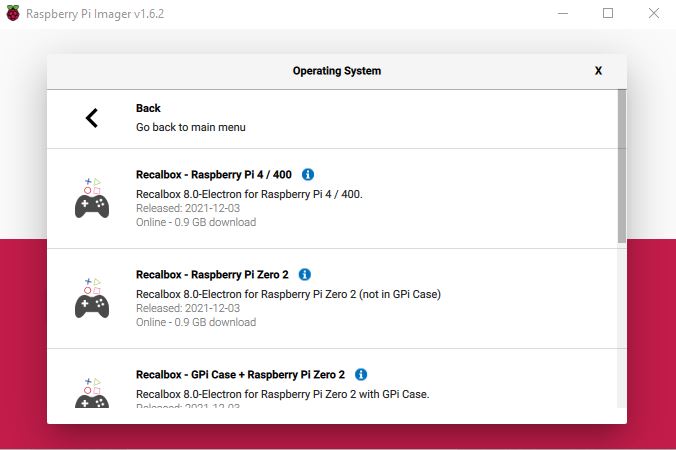
Vergewissern Sie sich, dass Sie Ihre microSD-Karte in Ihren Computer eingesteckt haben, und wählen Sie sie unter dem Menüpunkt Lagerung Option.
Legen Sie Ihre SD-Karte in Ihr Pi Zero 2 ein, schließen Sie Ihr Gamepad an, und schon sind Sie fertig.
Funktioniert RetroPie mit der Zero 2?

Ich habe die RetroPie Weekly build mit Dateiname retropie-buster-4.7.19-rpi1_zero.img.gz und es wurde auf meinem Pi Zero 2 W hochgefahren. RetroPie unterstützt nicht offiziell den Raspberry Pi Zero 2.
MagicMirror² auf dem Pi Zero 2
MagicMirror² ist eine Open-Source-Software, mit der Sie Informationen auf einem Spiegel anzeigen können.
Sie können über Module von Drittanbietern Benachrichtigungen, Kalender, Uhren, Komplimente, das aktuelle Wetter, Nachrichten, Wetterinformationen und mehr anzeigen.
Der Pi Zero 2 W eignet sich besonders gut für dieses Projekt, da er klein ist und wenig Strom verbraucht, was bedeutet, dass er über den USB-Anschluss Ihres Displays oder sogar über eine Batterie betrieben werden kann. Das ist der Vorteil gegenüber einem stromhungrigen Pi 4 oder anderen Boards normaler Größe.
Der Pi Zero 2 W ist auch deshalb besser geeignet als der ursprüngliche Pi Zero, weil der MagicMirror auf Electron läuft, das die Chromium-Rendering-Engine und die Node.js-Laufzeitumgebung verwendet. Mit anderen Worten: MagicMirror ist eine Webanwendung, die in einem Browser mit besonderen Rechten auf Ihrem Computer läuft.
Chromium läuft schlecht auf dem Pi Zero 2, aber ein kleiner Trick hat meine Ladezeiten um ein Drittel verkürzt. Ich schrieb hier eine Anleitung und würde Ihnen empfehlen, dies zu tun.
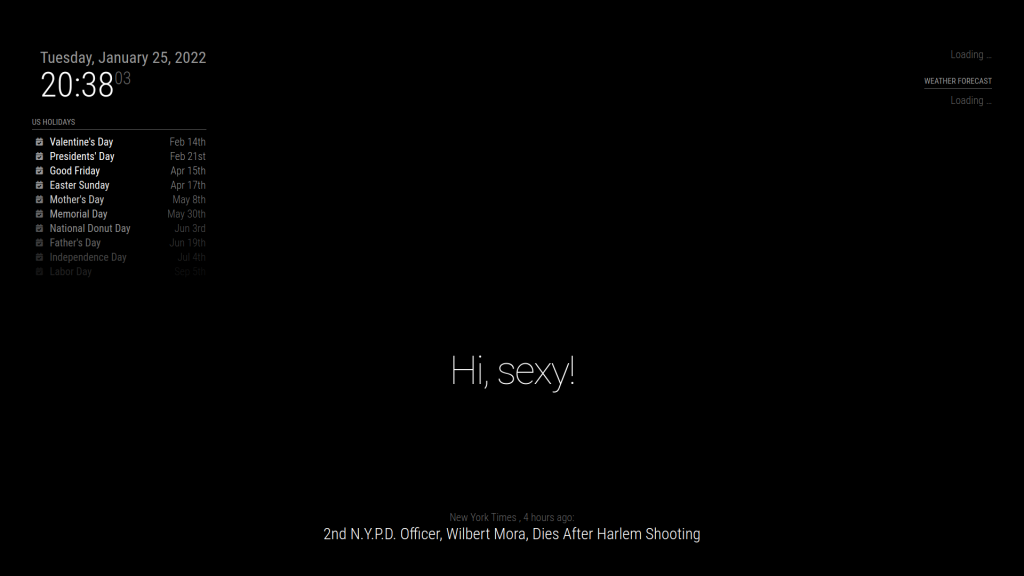
Installieren von MagicMirror
Am einfachsten ist es, ein MagicMirror-Installationsskript zu verwenden, das alle erforderlichen Komponenten enthält.
- Öffnen Sie ein Terminal
- Laufen: bash -c "$(curl -sL https://raw.githubusercontent.com/sdetweil/MagicMirror_scripts/master/raspberry.sh)”
Die Installation dieses Skripts dauert eine Weile, aber es wird zwei Aufforderungen geben:
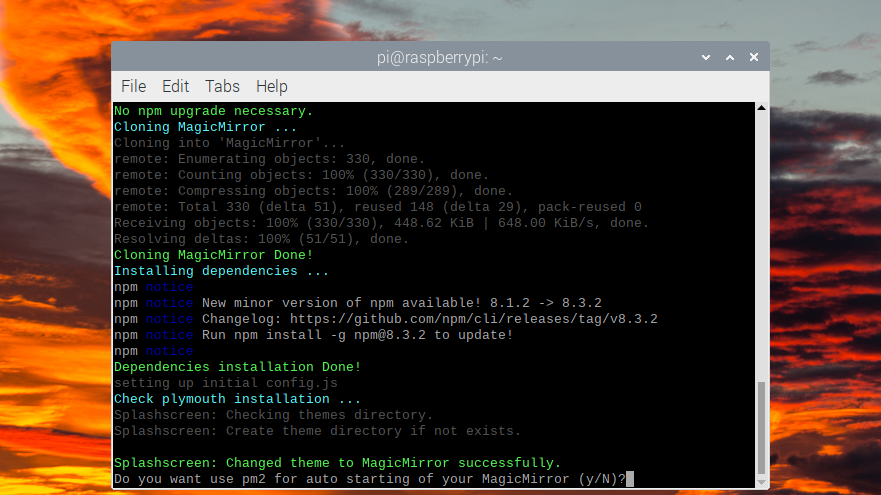
- pm2 für den automatischen Start verwenden?
- Wenn Sie dies bejahen, wird pm2 MagicMirror beim Booten ausführen. Wenn nicht, müssen Sie MagicMirror bei jedem Booten manuell starten.
- Den Bildschirmschoner deaktivieren?
In den folgenden Anweisungen wird davon ausgegangen, dass Sie beides bejaht haben.
Wenn Sie Bedenken haben, ein Skript auszuführen, können Sie dies alternativ in sechs Schritte, wie sie in den offiziellen Dokumenten beschrieben sind.
Konfigurieren von MagicMirror
Als ich MagicMirror zum ersten Mal startete, zeigte es keine für mich relevanten Informationen an. Es wurden amerikanische Feiertage und Nachrichten aus der New York Times angezeigt.
So ändern Sie es.
- MagicMirror beenden (CTRL+Q)
- Beenden Sie das erneute Auftauchen von MagicMirror durch Ausführen von pm2 MagicMirror anhalten
- Gehe zu /home/pi/MagicMirror/config
- bearbeiten config.js
In dieser Datei können Sie die Parameter der Module bearbeiten.
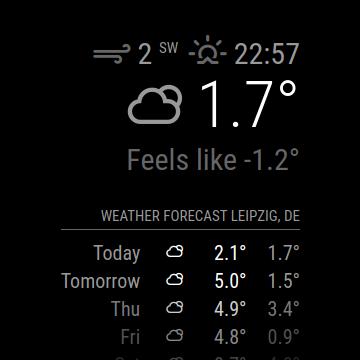
Um zum Beispiel das Wetter zu bearbeiten, habe ich die Parameter innerhalb des Schlüssel-Wert-Paares geändert Modul: "Wetter" und,
- Geben Sie Ihren Standort ein (z. B. Leipzig, Deutschland oder Amsterdam, Niederlande oder Paris, Frankreich)
- Alternativ können Sie auch eine OrtsID verwenden.
- Geben Sie Ihren API-Schlüssel ein (melden Sie sich für ein openweathermap.org-Konto an und Hier können Sie einen API-Schlüssel anfordern.
- Speichern Sie die Datei. Starten Sie MagicMirror. Wenn es immer noch bei "Loading" hängen bleibt, könnte ein Neustart des Pi helfen.
Siehe die Dokumentation für weitere Anweisungen zu allen anderen Modulen.
Danach können Sie MagicMirror durch einen Neustart neu starten (wenn Sie den automatischen Neustart aktiviert haben) oder Sie können ein Terminal öffnen und Folgendes ausführen pm2 MagicMirror starten.
Ich habe einen Neustart durchgeführt... und festgestellt, dass die automatische Neustartfunktion nicht funktioniert.
MagicMirror startet mit pm2 nicht automatisch neu
So musste ich mich auf die Suche nach einer Lösung machen.
Und zum Glück habe ich eine gefunden.
Aus irgendeinem Grund funktioniert das Skript, das mit dem obigen Installationsprogramm mitgeliefert wird, nicht. Es gibt jedoch ein separates Skript auf Github des Skriptautors, das speziell die Autostart-Funktion von pm2 ausführt.
Ich habe dies ausgeführt und MagicMirror wurde beim Booten gestartet:
bash -c "$(curl -sL https://raw.githubusercontent.com/sdetweil/MagicMirror_scripts/master/fixuppm2.sh)"
Drohnen
Obwohl die folgenden Ausführungen auf dem ursprünglichen Pi Zero basieren, bietet der neue Pi Zero 2 mit seiner höheren Leistung mehr Spielraum für individuelle Anpassungen. Sie könnten zum Beispiel eine Funktion zur Aufnahme von Videos oder zur Wiedergabe von Musik hinzufügen.
ZeroBot: ein 3D-gedruckter Roboter, der sich auf dem Land fortbewegt
Wenn Sie einen FPV-Roboter bauen möchten, Gebäude in Betracht ziehenng der ZeroBot.
Der ZeroBot basiert auf dem Formfaktor des Raspberry Pi Zero W. Die 3D-gedruckten Komponenten passen also auch auf den neueren Zero 2 W.
Der Roboter verwendet billige und leicht zu beschaffende Komponenten und kann von jedem Computer oder Smartphone über einen Webbrowser gesteuert werden.
Benötigte Teile
- Raspberry Pi Zero 2 W
- 2x ICR18650 Lithium-Zelle 2600mAh
- Raspberry-Kameramodul
- ZeroCam
- Mini-DC-Doppelmotorregler
- DC-Getriebemotoren
- ADS1115 ADC-Karte
- TP4056 USB-Ladegerät
- MT3608 Hochsetzsteller
- Raspberry CPU-Kühlkörper
- Micro-SD-Karte (8 GB oder mehr)
- 2x LED
- BC337-Transistor (oder ein anderer NPN-Transistor)
- 11,5 x 6mm Schalter
- 4x M3x10 Schrauben und Muttern
Der einfachste Weg, Zerobot einzurichten
Der einfachste Weg, den ZeroBot einzurichten, ist das Flashen einer SD-Karte mit einem Image, aber das scheint nicht zu funktionieren, wie die ein Kommentator auf der Hackaday-Projektseite.
Für den Kommentator Gary Scott hat das funktioniert:
- Raspberry Pi OS Buster installieren (nicht das neueste Bullseye)
- Folgen Sie den Anweisungen unter der Überschrift "Kopfloses Setup"
- Befolgen Sie beim nächsten Schritt stattdessen die Anweisungen von Gary.
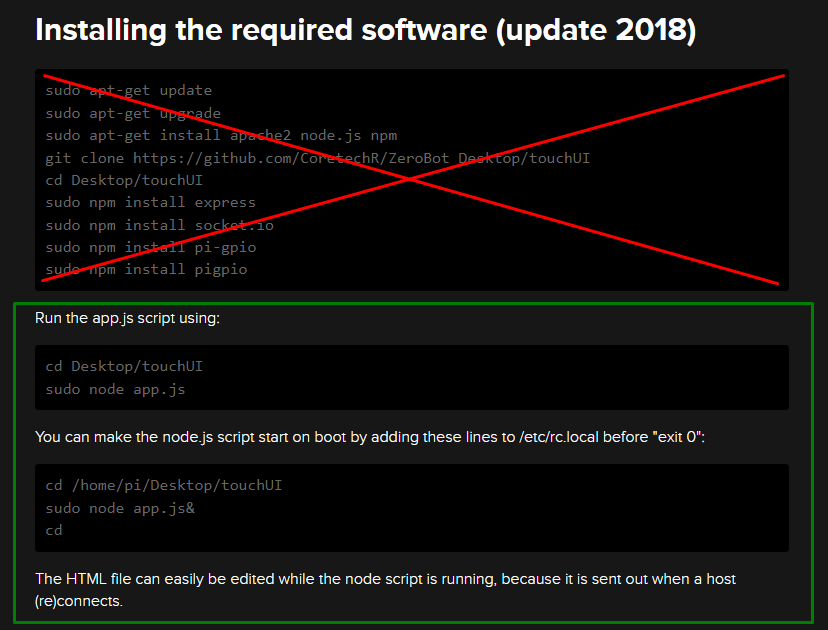
Führen Sie die folgenden Befehle anstelle des durchgestrichenen Bereichs aus:
sudo apt-get update
sudo apt-get upgrade
sudo apt install apache2 -y
curl -sL https://deb.nodesource.com/setup_17.x | sudo -E bash -
sudo apt install -y nodejs
git clone https://github.com/CoretechR/ZeroBot Desktop/touchUI
cd Desktop/touchUI
sudo npm install express
sudo npm install socket.io
sudo npm install pi-gpio
sudo npm install pigpioGary erwähnte auch, dass er "die erforderlichen Modulzeilen in der Datei "app.js" entfernen musste, weil ich das Modell für den ADS1115 aus irgendeinem Grund nicht auf den Pi Zero W 2 laden konnte".
Folgen Sie dann den restlichen Anweisungen, die im grünen Bereich hervorgehoben sind, und die restlichen Schritte auf der Anleitungsseite.
Verdrahtung der Hardware, diese Anweisungen befolgen.
Ich habe keinen 3D-Drucker, wo kann ich einen finden?
Es mag sehr unangebracht erscheinen, einen 3D-Drucker nur für dieses Projekt zu kaufen, und ich verstehe das.
Ich habe auch festgestellt, dass es in größeren Städten gemeinschaftliche Makerspaces gibt, die vielleicht einen 3D-Drucker haben, für den man pro Nutzung bezahlen kann.
Diese Räume haben viele Namen, aber in der Regel einige Schlüsselwörter in ihrem Namen, darunter:
- Macher
- Hacker
- Hack
- Laboratorien
- Weltraum
Ein weiterer Ort, an dem du einen 3D-Drucker finden kannst, ist deine örtliche Bibliothek.
Steam Link auf Raspberry Pi Zero 2 W

Es funktioniert!
Sie können PC-Spiele auf Ihrem Raspberry Pi Zero 2 W über Steam Link spielen.
Obwohl Steam Link den Raspberry Pi Zero 2 nicht offiziell unterstützt, ist es mir gelungen, ihn zum Laufen zu bringen.
Und ich war von den Ergebnissen sehr beeindruckt. Wenn das Spielen auf dem PC volle Punktzahl bedeuten würde, dann würde Steam Link auf dem Raspberry Pi Zero 2 4/5 Punkte bekommen.
Vor- und Nachteile der Verwendung des Pi Zero 2 mit Steam Link
Profis
Der Raspberry Pi Zero 2 W ist sehr klein und lässt sich leicht hinter Ihrem Fernseher oder Display verstecken, so dass alles ordentlich und sauber bleibt.
Möglicherweise können Sie Ihr Pi Zero 2 auch über den USB-Anschluss Ihres Fernsehers mit Strom versorgen, so dass Sie kein weiteres langes Kabel zu einer Steckdose benötigen. Wenn Sie nicht sicher sind, ob der USB-Anschluss Ihres Geräts den Raspberry Pi unterstützen kann, Das PiDoctor Modul von PiCockpit kann Ihnen bei der Diagnose helfen.
Und der Pi Zero 2 W ist billig. Es ist ein 16€ Computer gegenüber dem von Steam Link empfohlenen Minimum Pi 3B, das 38€ kostet.
Nachteile
Der Pi Zero 2 wird nicht offiziell von Steam Link unterstützt und verfügt nicht über einen Ethernet-Anschluss.
Steam empfiehlt ausdrücklich, dass Sie sowohl den Sende-PC als auch den Raspberry Pi an ein kabelgebundenes Ethernet anschließen.
Benötigte Teile
Hier ist, was Sie brauchen:
- Ein PC mit Steam
- Raspberry Pi Zero 2 W (oder ein Retrogaming-Set, das alles enthält)
- SD-Karte
- Drahtloser Controller (optional, aber ideal für TV-Setups)
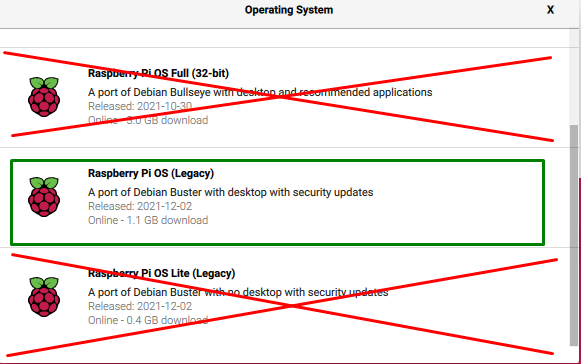
Stellen Sie sicher, dass Sie Ihre SD-Karte mit einem Raspberry Pi OS Legacy Image (Buster) flashen. Mit dem neuesten Bullseye-Image wird es nicht funktionieren.
Öffnen Sie ein Terminal und führen Sie diese Befehle aus:
sudo apt update
sudo apt install steamlink
Es kann sein, dass Sie eine Fehlermeldung erhalten, dass Sie nicht genug Videospeicher haben. Um dies zu beheben, gehen Sie zum Menü oben links (Raspberry Pi-Logo) und dann zu Einstellungen -> Raspberry Pi Konfiguration -> Leistung -> GPU Speicher und setzen Sie ihn auf 128 MB.
Verwenden Sie dann entweder das Desktop-Symbol oder geben Sie steamlink in Terminal, um Steam Link zu starten.
Steam Link scannt Ihr Netzwerk und findet einen Computer, auf dem Steam installiert ist. Dann werden Sie aufgefordert, einen Verifizierungscode auf dem Computer einzugeben.
Dann wird Ihre Netzwerkverbindung getestet. Schließlich sehen Sie die vollständige Liste der Spiele.

Schlussfolgerung
Da habt ihr es also, Leute! Das ist eine Sammlung unserer liebsten Raspberry Pi Zero 2-Projekte. Ich hoffe, diese Liste hat Sie inspiriert!
Wenn Sie an weiteren Projekten interessiert sind, schauen Sie sich unsere Serie "Paragon Projects" an, in der wir ständig neue Raspberry Pi-Projekte vorstellen.
Klicken Sie einfach auf diese Schaltfläche:
Und falls Sie es noch nicht getan haben, sollten Sie den PiCockpit Newsletter abonnieren, um über alle spannenden Entwicklungen in der Welt des Raspberry Pi auf dem Laufenden zu bleiben!
Was sind Ihre Lieblingsprojekte mit dem Raspberry Pi Zero 2? Lassen Sie es uns in den Kommentaren unten wissen!